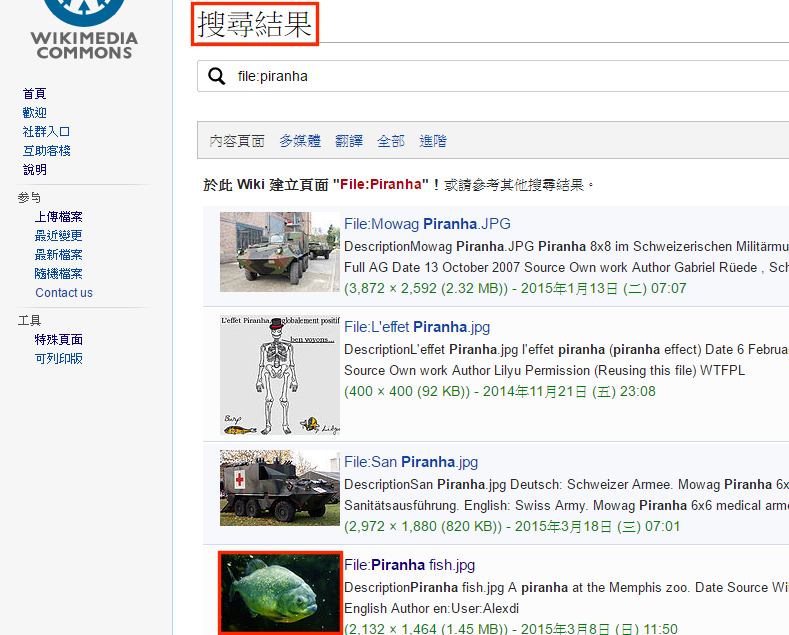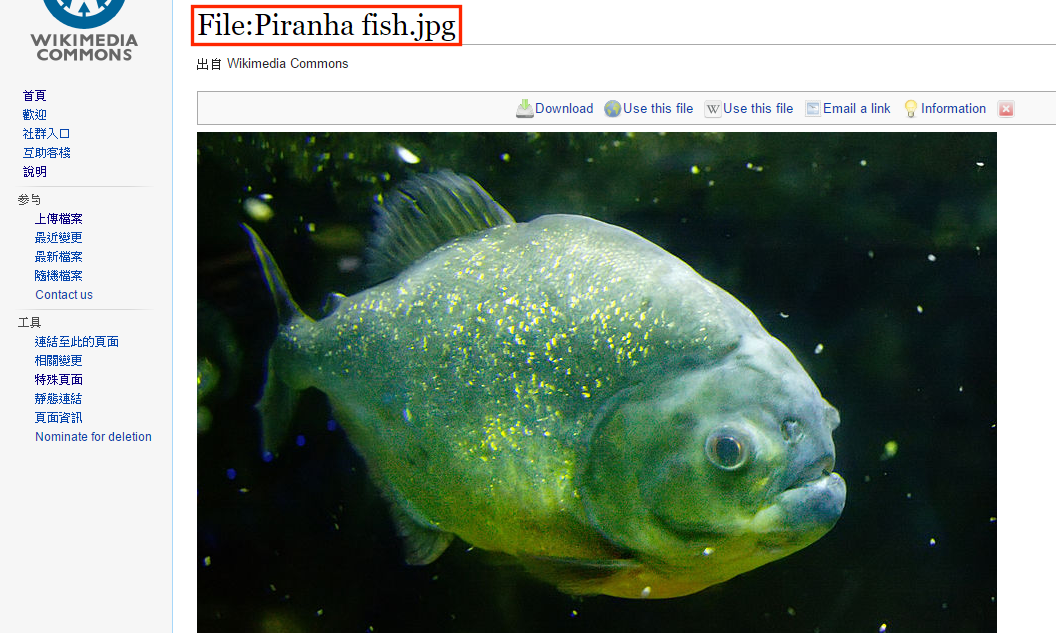"編輯手冊" 修訂間的差異
(→製作縮圖) |
(→製作縮圖) |
||
| 行 135: | 行 135: | ||
====製作縮圖==== | ====製作縮圖==== | ||
#查pid (Page ID) | #查pid (Page ID) | ||
| − | <img src='http://jendo.org | + | <img src='http://jendo.org/~張又懿/全民科學平台編輯手冊/查pid.png'> |
| − | |||
| − | |||
| − | |||
| − | <img src='http://jendo.org/~張又懿/ | + | 輸入頁名,接著按下搜尋 |
| + | |||
| + | <img src='http://jendo.org/~張又懿/全民科學平台編輯手冊/輸入標題.png'> | ||
| + | |||
| + | 確定pid | ||
| + | |||
| + | <img src='http://jendo.org/~張又懿/全民科學平台編輯手冊/找到頁名.png'> | ||
| + | |||
| + | 進入上線活動頁面 | ||
| + | |||
| + | <img src='http://jendo.org/~張又懿/全民科學平台編輯手冊/上線活動.png'> | ||
| + | |||
| + | 插入一筆 | ||
| + | |||
| + | <img src='http://jendo.org/~張又懿/全民科學平台編輯手冊/插入一筆.png'> | ||
| + | |||
| + | 輸入剛剛所找到pid | ||
| + | |||
| + | <img src='http://jendo.org/~張又懿/全民科學平台編輯手冊/上線活動資料.png'> | ||
*須包含: | *須包含: | ||
| − | **pid | + | **pid |
**代表圖:貼上一個圖片連結做為活動牆的縮圖 | **代表圖:貼上一個圖片連結做為活動牆的縮圖 | ||
**原始設計者:原始設計者 | **原始設計者:原始設計者 | ||
| 行 150: | 行 165: | ||
***可參考http://science4everyone.net → 課程教學 → [https://coggle.it/diagram/XEVsENoD564CHKG-/t/%E8%87%AA%E7%84%B6tag 標簽草案] | ***可參考http://science4everyone.net → 課程教學 → [https://coggle.it/diagram/XEVsENoD564CHKG-/t/%E8%87%AA%E7%84%B6tag 標簽草案] | ||
**負責人 | **負責人 | ||
| + | |||
| + | 接著建立縮圖 | ||
| + | |||
| + | <img src='http://jendo.org/~張又懿/全民科學平台編輯手冊/產生縮圖.png'> | ||
| + | |||
| + | 出現以下畫面代表縮圖完成 | ||
| + | |||
| + | <img src='http://jendo.org/~張又懿/全民科學平台編輯手冊/縮圖完成.png'> | ||
| + | |||
去 意見表 新增問題探究&答案 | 去 意見表 新增問題探究&答案 | ||
*須包含:pid 意見 解答 type 登入者 | *須包含:pid 意見 解答 type 登入者 | ||
*'''問題探究&解答同時都有才會顯示在wiki頁上''' | *'''問題探究&解答同時都有才會顯示在wiki頁上''' | ||
於 2020年9月7日 (一) 03:02 的修訂
編輯流程圖
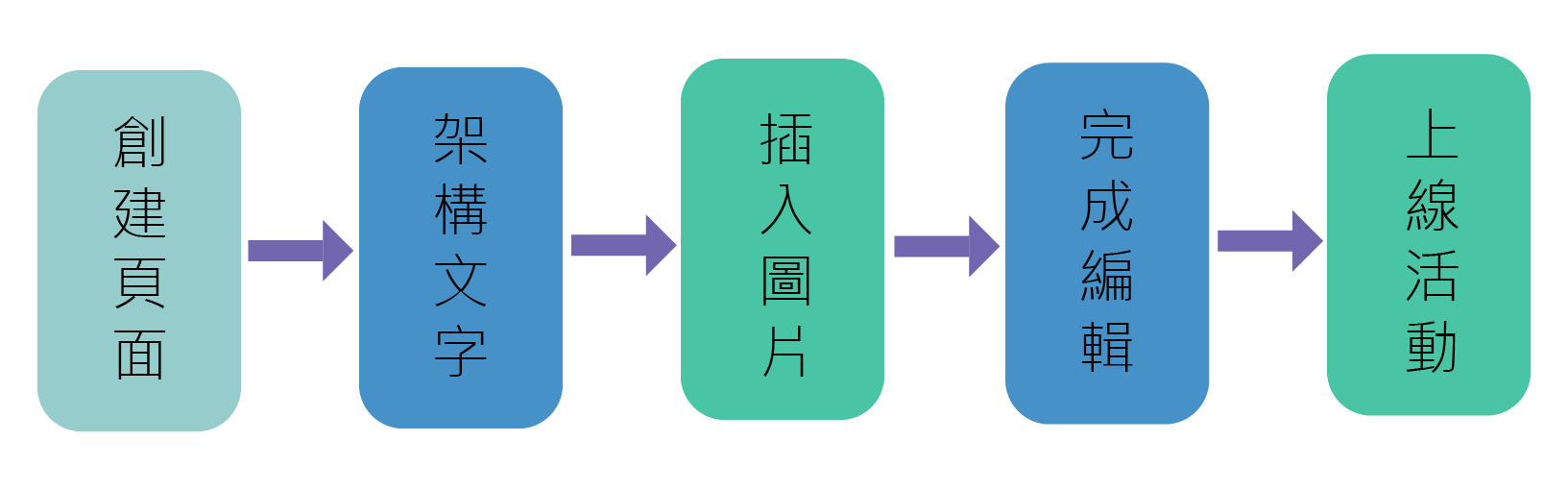
目錄
如何創建頁面
- 搜尋是否有以編輯過的網頁
- 左上方搜尋要建立網站的名稱
- 如果沒有,點擊[於此 Wiki 建立頁面 " "!]你輸入的名稱建立頁面
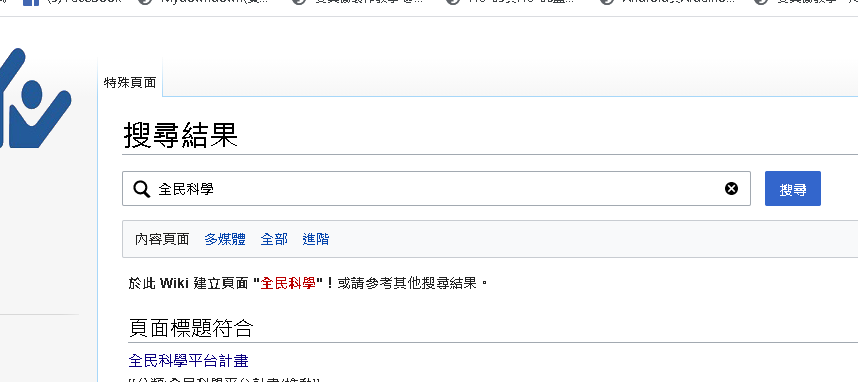
編輯/儲存頁面
- 要編輯頁面只需要點擊「編輯」或是「編輯本頁」,將會被帶入「編輯頁面」
- 當頁面編輯完時,點擊下方「顯示預覽」,先預覽完結果再點擊「儲存變更」完成編輯
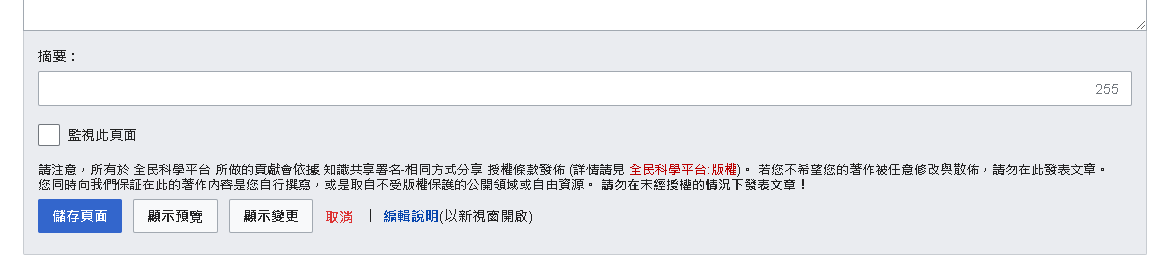
Wiki基本格式
大多數條目實際上只需要少少的文字格式。所有的格式是藉由在文字兩側增加符號來呈現。您可以手動輸入這些符號,也可以在編輯區域頂端的工具列進行添加
你也可以在文字兩側輸入「=」符號:
== 標題==
=== 次標題===
==== 次次標題====
以此類推
您也可以在文字兩側輸入「'」撇號:
' ' ' 粗體 ' ' '
' ' 斜體 ' '
在第一次提及條目名稱時,必須要粗體。
內部連結
內部連結(又稱維基連結)是維基百科的一個關鍵因子。內部連結可以將另外一個維基百科的條目頁面進行連結,並將維基百科的所有條目聯繫在一起
一般來說,內部連結應該用於首次提及某個條目主題中的重要概念
所有內部連結使用中括號來呈現,例如:[ [ 目標頁面 ] ]
如果您想要連結到一個條目,但又想要在文字中顯示不一樣的名稱,您可以使用水管符號「|」來隔開(⇧ Shift+\):
[ [ 目標頁面 | 顯示文字 ] ]
您也可以使用井字符號「#」連結到某個頁面當中的某個段落:
[ [ 目標頁面 # 目標段落 | 顯示文字 ] ]
例如:
[ [ 遠哲科學教育基金會 ] ] 顯示為遠哲科學教育基金會
[ [ 遠哲科學教育基金會|遠哲科學教育基金會 ] ]顯示為遠哲科學教育基金會
[ [ 遠哲科學教育基金會 # 董事會 | 遠哲科學教育基金會董事會 ] ]顯示為遠哲科學教育基金會董事會
html格式
| 類別 | 輸入 | 輸出 | ||
| 換行 | A< br>B | A B |
||
| 列表 |
< table border="1" > < td>:橫向列表 |
|
||
| 載入圖片 | < img src='網址' width:百分比% height:百分比%> 上傳到維基共享平台,變成ㄧ個網址,方便使用 可參考全民科學平台文件製作要領 |
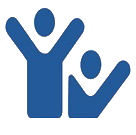 |
||
| 顯示影片 | < videoflash>youtube 影片網址,最後面的ㄧ串英文數字</videoflash > |
|
||
| 表格樣式 | 可使用預先設定好的樣式只需要再table後面加上一段 class=nicetable |
<table class=nicetable> |
使用維基共享資源平台上的圖片
- 進入維基共享資源平台
- 在右上角的搜尋欄位中輸入圖片名稱
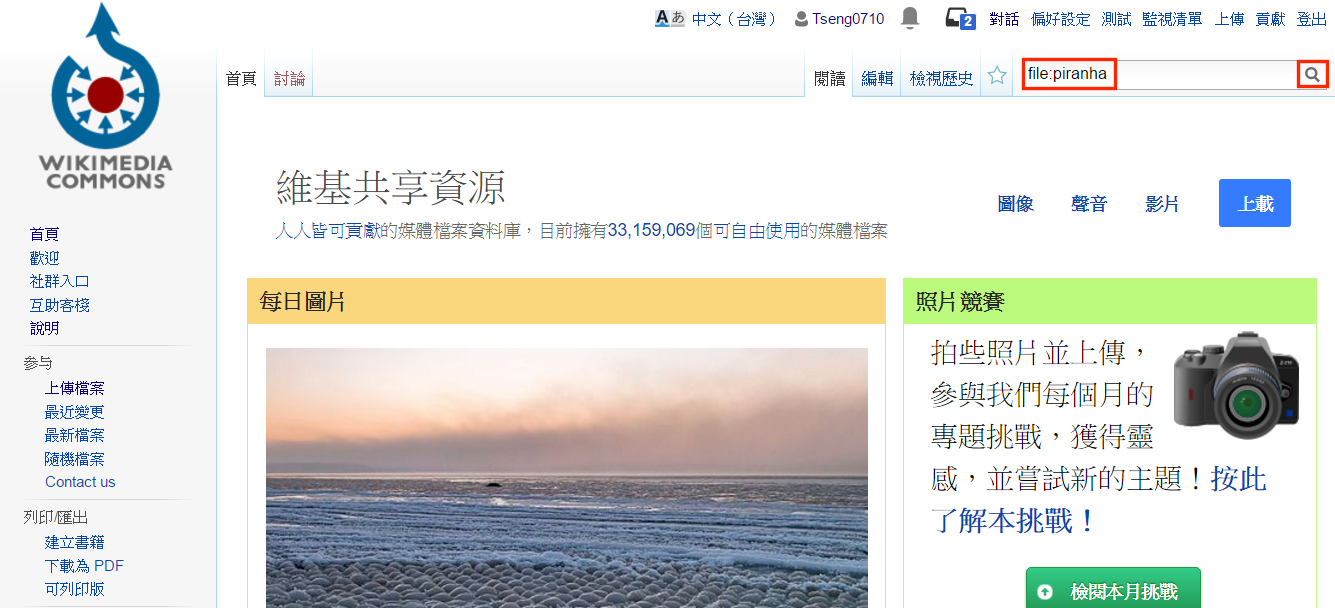
- 例如:要搜尋食人魚(piranha)的圖,則鍵入:「file:piranha」
- 點選(按滑鼠左鍵)搜尋欄最右邊的「放大鏡符號」,即可顯示搜尋結果。選擇一張自己喜歡的食人魚圖(例如搜尋結果的第四個圖),點選:
- 這個圖的檔案名稱是:「File:Piranha fish.jpg」,記下這個檔名,供後續使用。
上線活動
顯示"原始設計者、簡介"
程式碼
<s4e>
pid=312
show=原始設計者;簡介
</s4e>
顯示結果:
原始設計者:林青高
製作縮圖
- 查pid (Page ID)
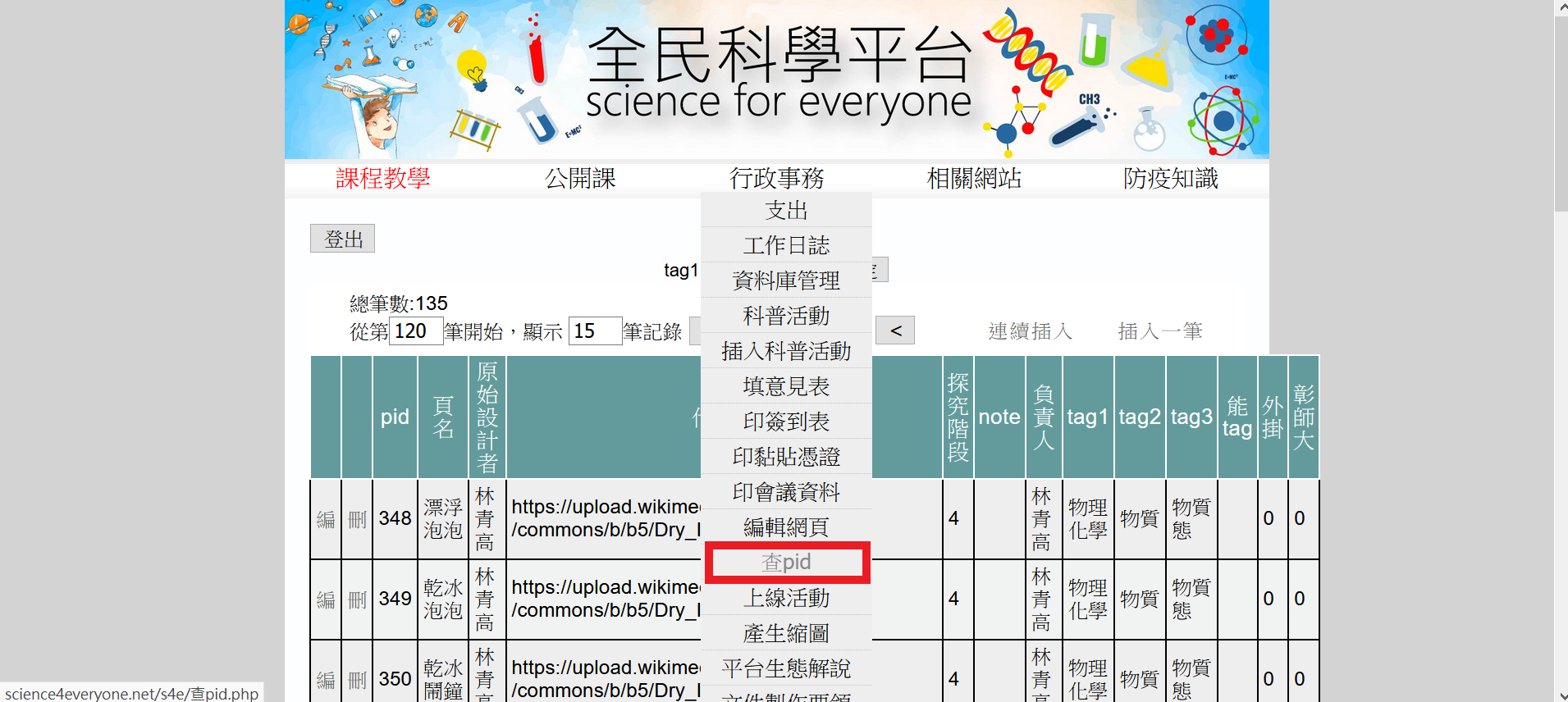
輸入頁名,接著按下搜尋
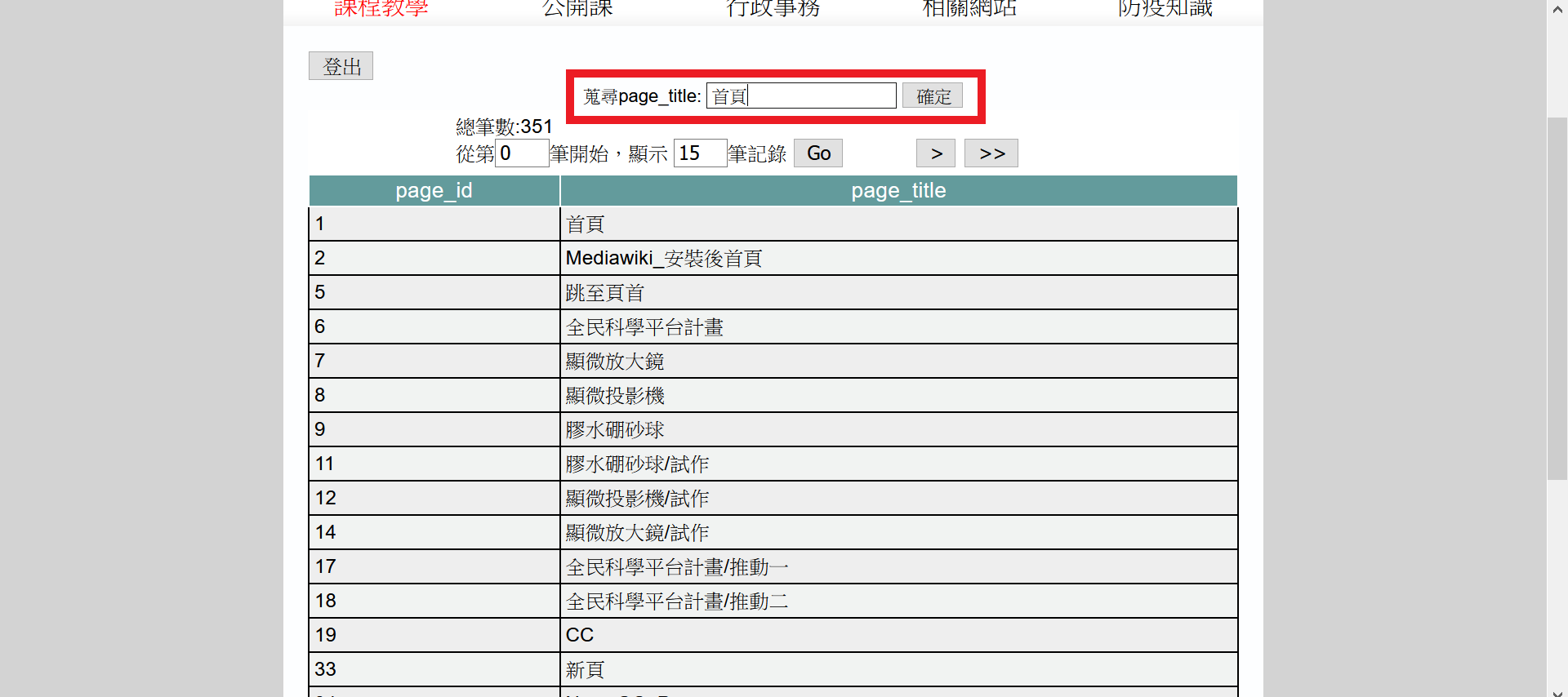
確定pid
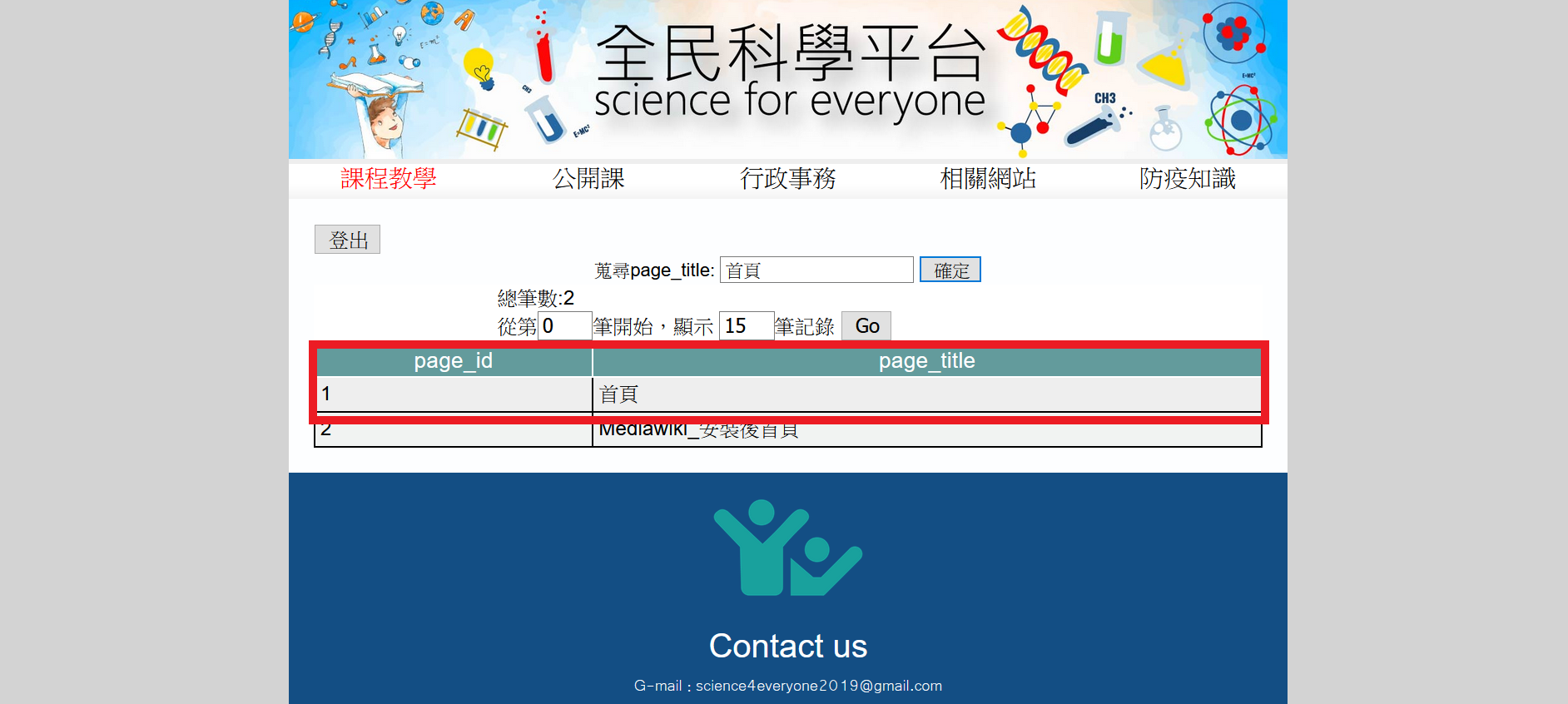
進入上線活動頁面
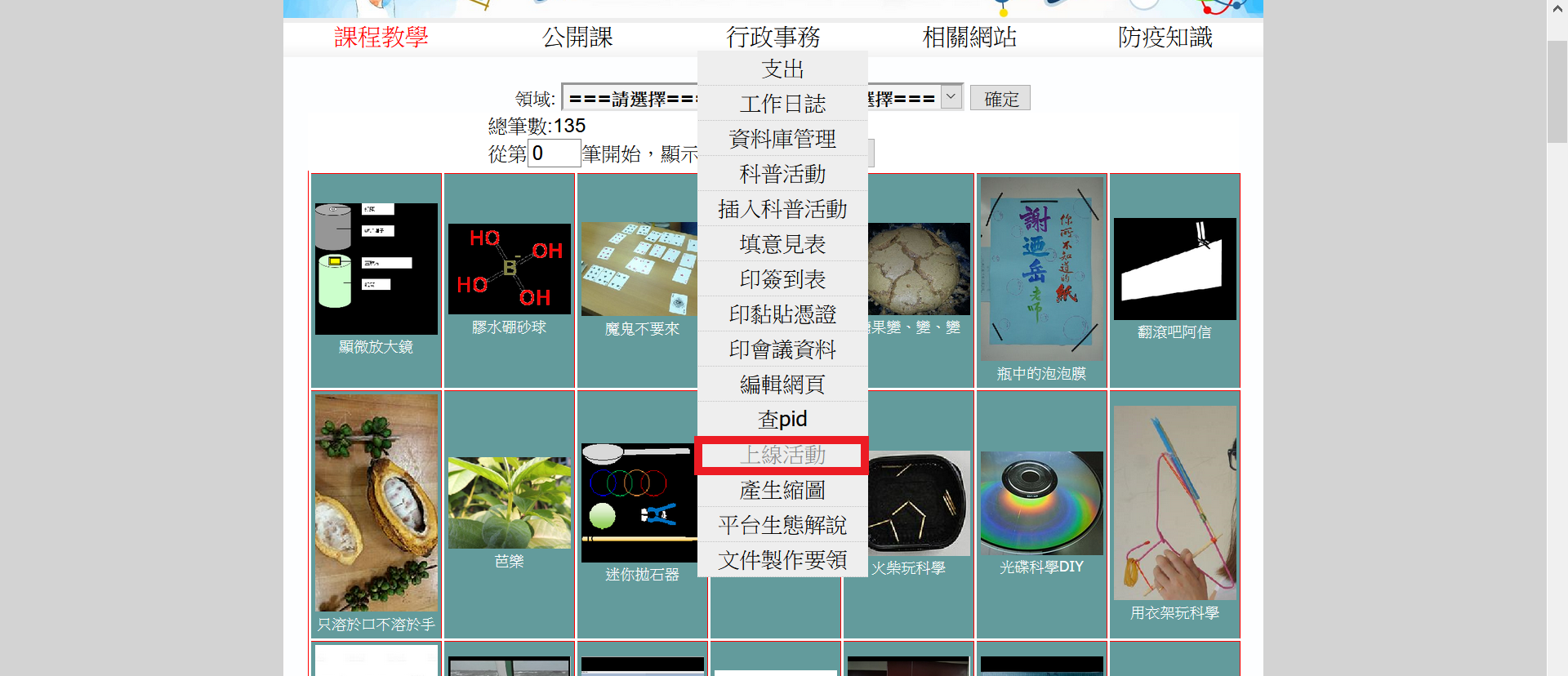
插入一筆
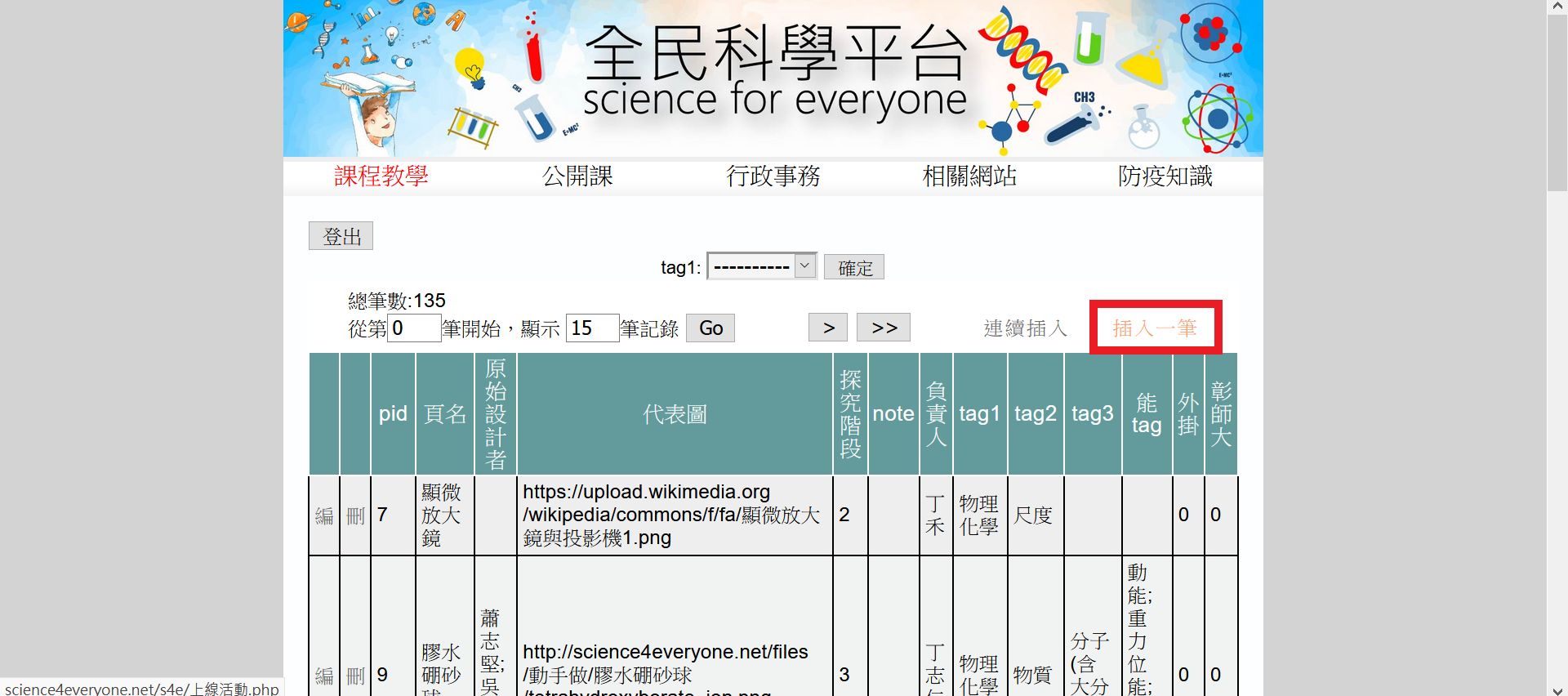
輸入剛剛所找到pid
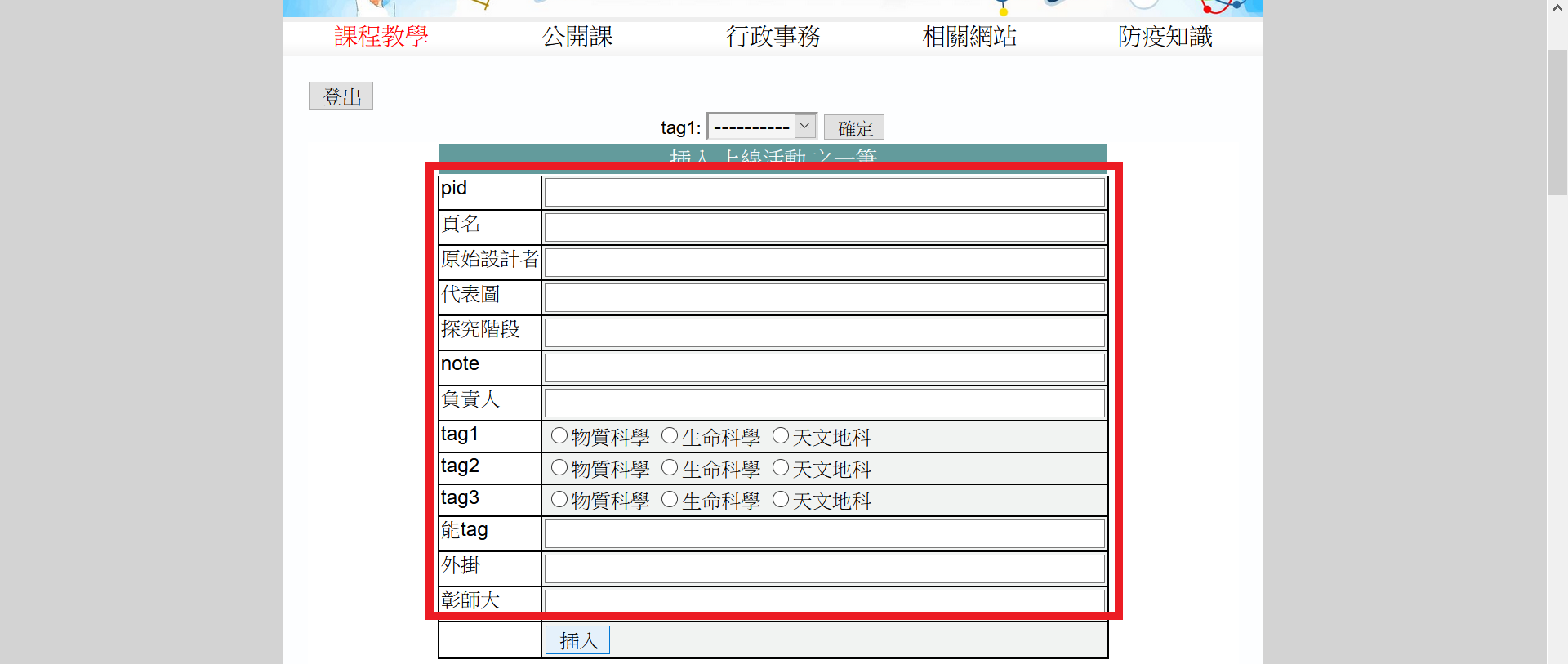
- 須包含:
- pid
- 代表圖:貼上一個圖片連結做為活動牆的縮圖
- 原始設計者:原始設計者
- 探究階段:
- 0:未處理;1:已wiki;2:已探究;3:已解答;4:多層探究
- tag1,2,3:
- 可參考http://science4everyone.net → 課程教學 → 標簽草案
- 負責人
接著建立縮圖
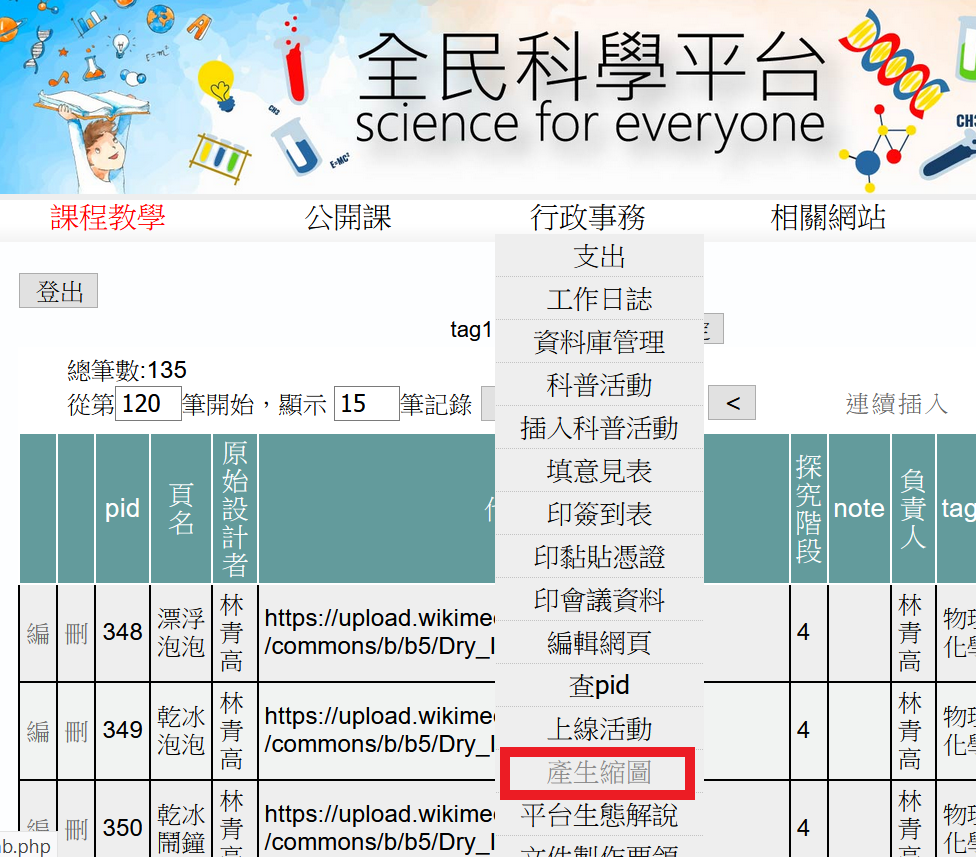
出現以下畫面代表縮圖完成
去 意見表 新增問題探究&答案
- 須包含:pid 意見 解答 type 登入者
- 問題探究&解答同時都有才會顯示在wiki頁上